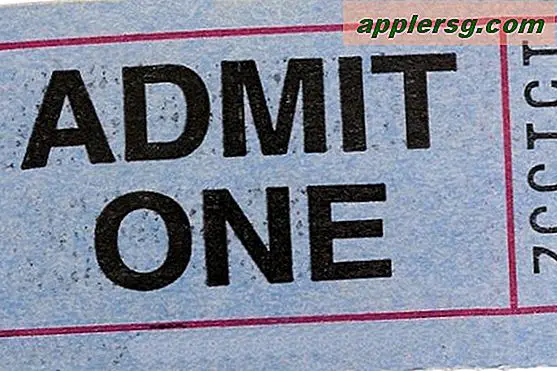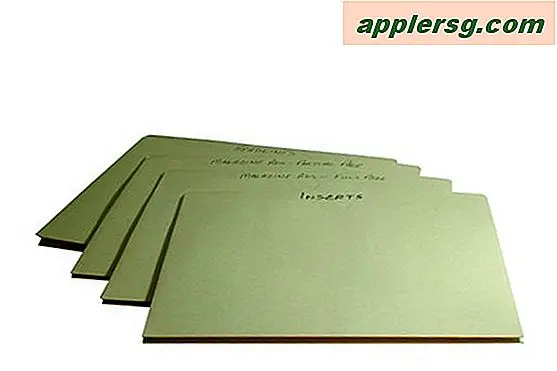Cara Masuk pada File PDF
Item yang Anda perlukan
Komputer
Adobe
Tanda tangan digital
Menandatangani dokumen PDF adalah cara yang efisien untuk melindungi keamanan tanda tangan dan konten dokumen Anda sambil berbagi dokumen Anda dengan orang lain dengan cara yang cepat dan nyaman. Adobe telah membuat langkah-langkah sederhana untuk memandu Anda dalam tugas yang bermanfaat ini.
Buka file PDF dan lihat dokumen dalam mode "Pratinjau Dokumen" untuk menambahkan tanda tangan Anda.
Klik bidang "Tanda Tangan" dan pilih "Pilih Dokumen," "Tanda Tangan" dan "Tanda Tangani Dokumen", atau pilih ikon tanda yang terletak di bilah alat Tugas dan pilih "Tanda Tangani Dokumen atau Tempatkan Tanda Tangan."
Pilih "Tempatkan Tanda Tangan", di mana Anda akan menggambar tanda tangan Anda di bidang yang ditentukan dan menentukan ID digital jika Anda belum melakukannya.
Masuk ke kotak dialog “Sign Document” dan pilih tanda tangan Anda dari menu.
Pilih "Preferensi Tanda Tangan Digital Tingkat Lanjut" jika Anda ingin menentukan alasan Anda menandatangani dokumen, tentukan lokasi dan informasi kontak dan/atau lacak peringatan yang mungkin merusak konten yang Anda tanda tangani.
Buat kata sandi ID digital dan ketik di "Kotak Kata Sandi."
Pilih "Sign" dan ganti nama dokumen untuk membuat perubahan ke versi PDF asli tanpa merusak tanda tangan.
Klik "Simpan" dan Anda telah berhasil menandatangani dokumen PDF.